こんにちは、めらです。
もしもアフィリエイトのかんたんリンクは、初心者でも楽に操作することができて便利ですよね。
でも、かんたんリンクの使い方がわからなくて、困った経験はありませんか?

・かんたんリンク方法を知りたい
・Amazonや楽天のアフィリエイトをしたい
・Googleアドセンス以外の稼ぎ方をしたい
この記事では、かんたんリンクの使い方を詳しくご紹介します。
記事の内容
- かんたんリンクの事前準備
- かんたんリンクの使い方
- かんたんリンクの注意点
記事の信頼性
当ブログは、もしもアフィエイトを使用しています!
⬇︎今回使うかんたんリンクはこんな感じです
かんたんリンクの事前準備

かんたんリンクを使う前に事前準備をしましょう。
事前準備は、商品を購入できるお店を登録します。
有名なところで言えば、「Amazon」や「楽天市場」や「Yahoo!ショッピング」等がありますが、基本的にはこれらの3つと提携しておけば大丈夫です。

いやいやAmazonしか使わないよ
と思う方もいらっしゃるかもしれませんが、売れる可能性があるところは載せておきましょう。
たとえば、あなたが紹介した商品を購入したい見込み客がいた場合、自分が使っているECサイトがないから別のサイトで購入したらもったいないですよね。
収益の取りこぼしがないようにしておきましょう。

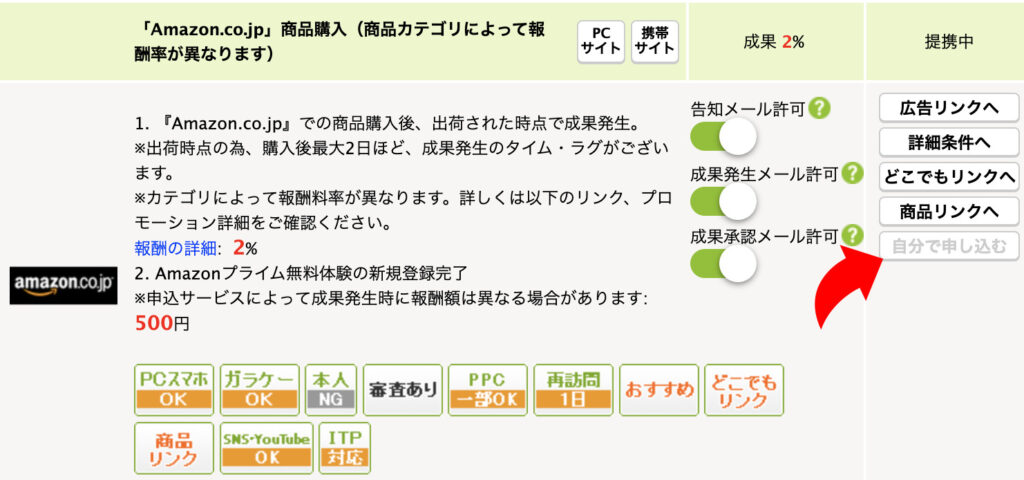
プロモーションの提携方法は、
「プロモーション名を検索」→「自分で申し込む」
で提携することができます。
Amazonの場合は審査があるので、ゆっくり待ちましょう。
かんたんリンクの使い方
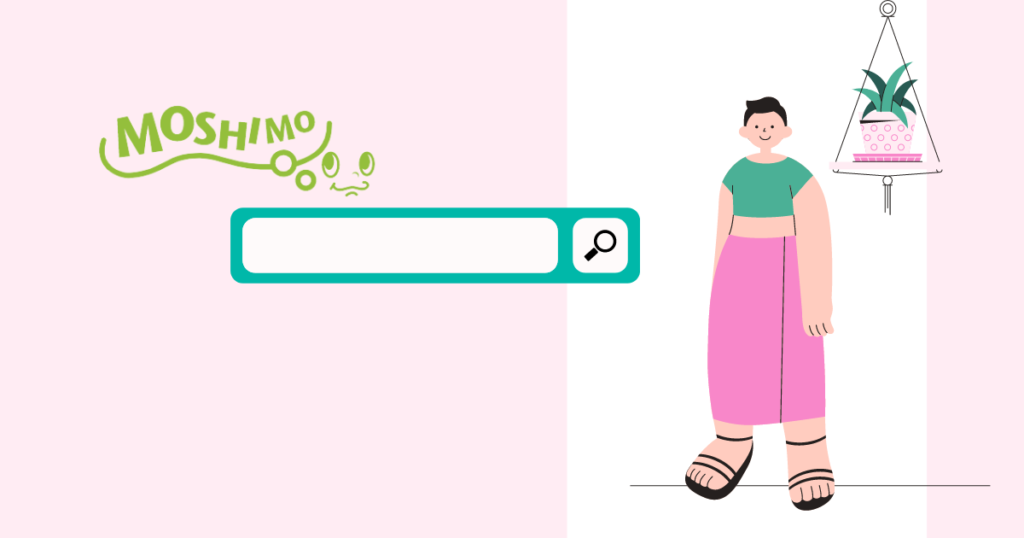
それでは、本題に進みます。
かんたんリンク使い方は、以下の通りです。
かんたんリンクの使い方
- ログイン
- かんたんリンク作成ページに移動
- プロモーションの登録
- 商品検索
- 商品を選ぶ
- ソースコードをコピペ
1つずつ見ていきましょう!
ログイン
まず、下のボタンをクリックしてログインしてください。
かんたんリンク作成ページに移動
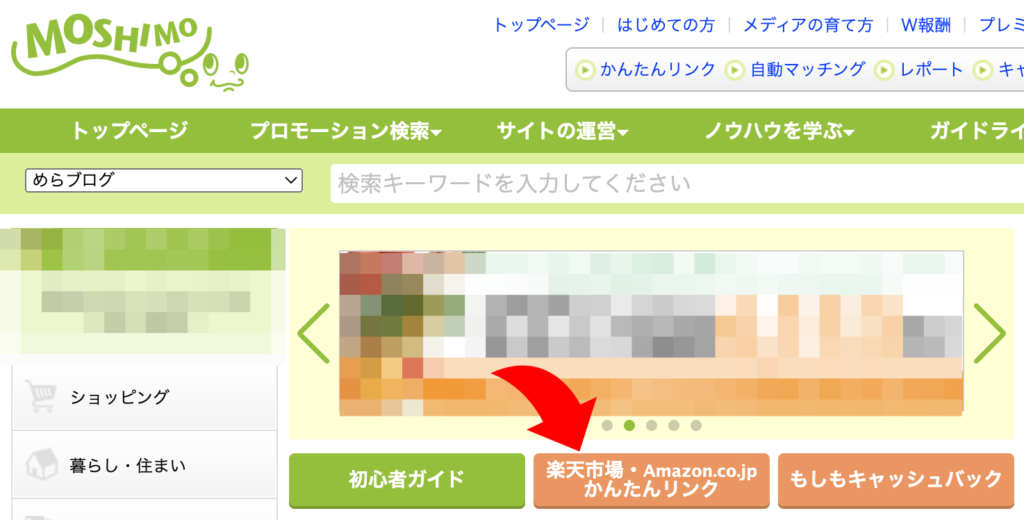
トップページから「楽天市場・Amazon .co.jpかんたんリンク」をクリックして専用ページに移動します。
プロモーションの登録
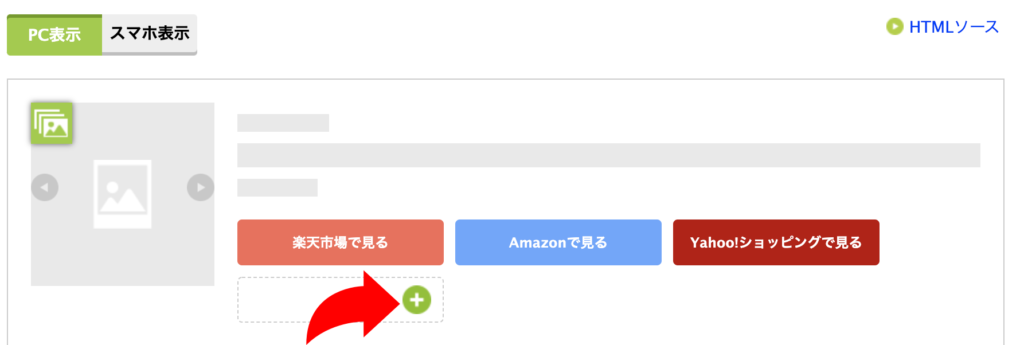
専用ページへ移動したら画面下の「プレビュー」より「プラスマーク」をクリックします。
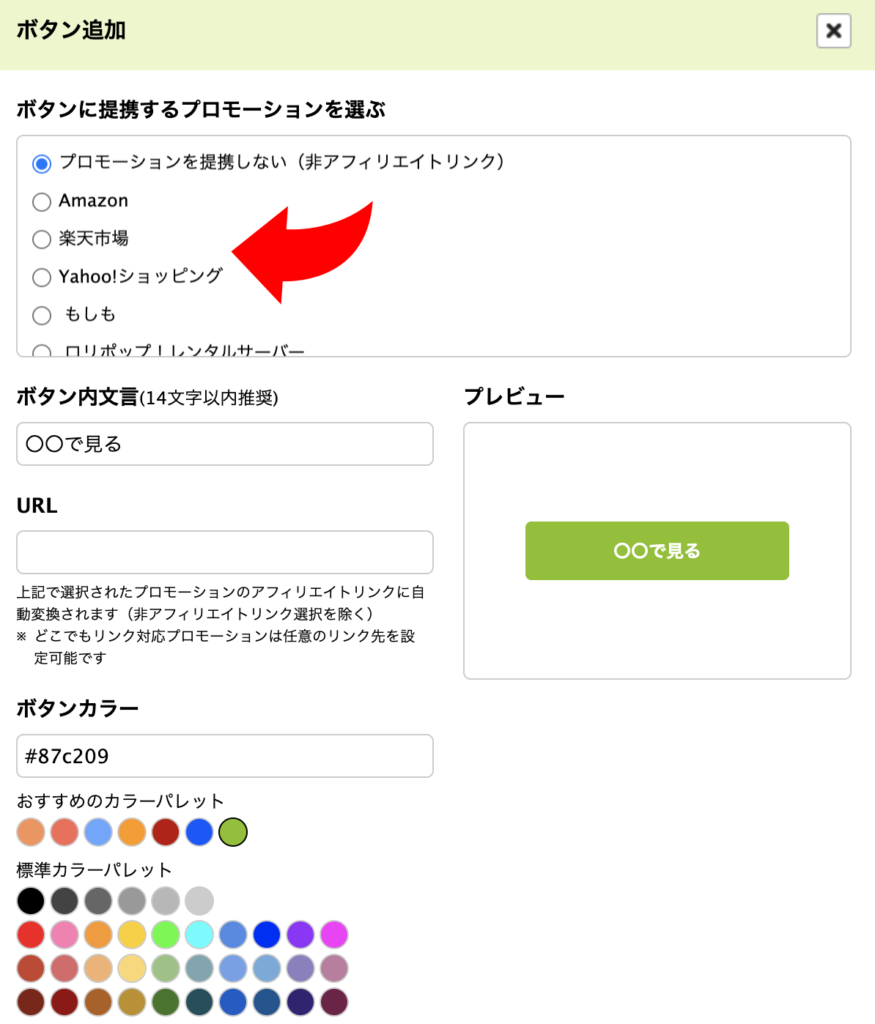
そしてプロモーションを選択します。
このページではプロモーションのボタンの色やテキスト等を変更することができます。
商品検索
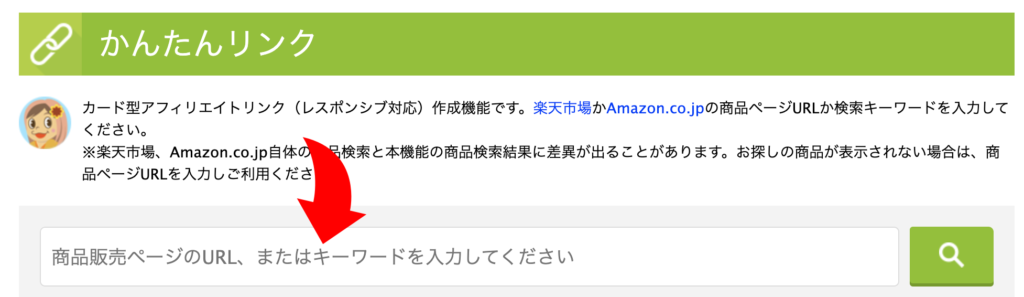
商品検索欄があるので、商品名を入力します。
商品を選ぶ
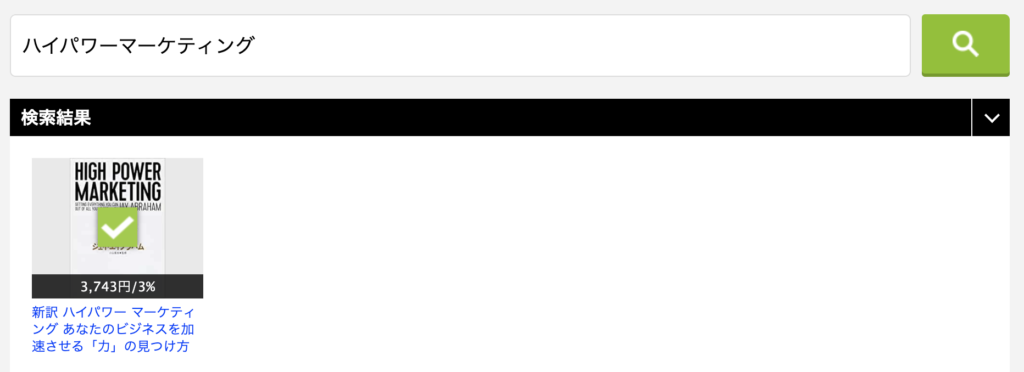
今回はマーケティングの名著である「ハイパワーマーケティング」を選びました。
商品を検索した際に、複数ある場合は選択することができます。
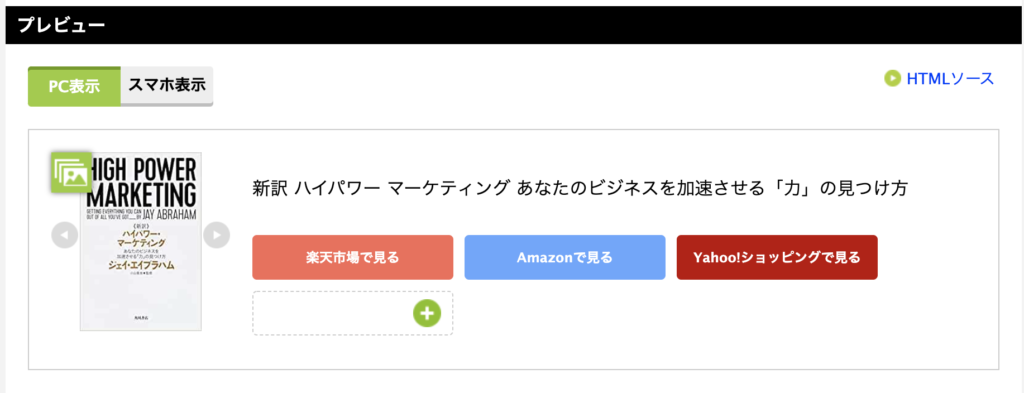
プレビューを見て実際にどんなふうに表示されるのかを確認しましょう。
また、かんたんリンクはその場で編集が可能ですので参考にしてくださいね。
かんたんリンクの編集について
- 画像サイズは「中」がオススメ
- 商品名の部分はHTMLで編集が可能
- ボタンの色・種類を変更可能
ソースコードをコピペ
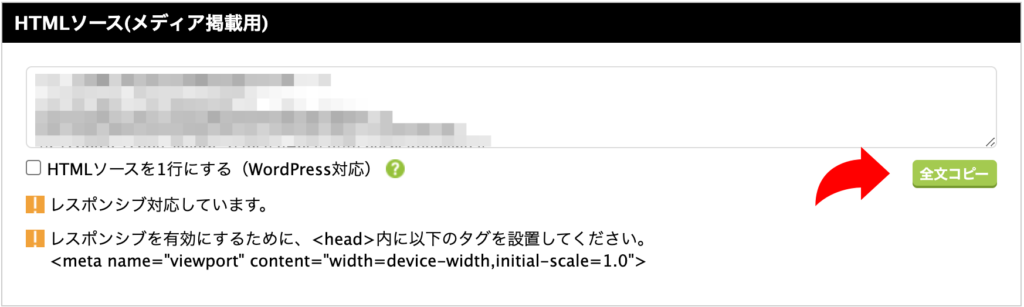
まず、ソースコードをコピーします。
そしてブログへ画面を切り替えて、コードをショートコードかカスタムHTMLに貼り付けます。
⬇︎実際に貼り付けてみます。
きちんと表示されていますね!

以上でかんたんリンクの使い方は完了です。
もしもアフィリエイトでは、無料で登録できる上に様々な便利機能がありますので、まだ登録してない方はこの機会に登録しておきましょう!
詳しくはこちらの「もしもアフィリエイトの登録方法」を参考にしてください。
-

【もしもアフィリエイト】登録方法を初心者向けに解説
こんにちは、めらです。 ブログで稼ぐ方法の1つであるASPはアドセンスより報酬額が大きくて稼ぎやすいですよね。 でも、そもそもASPの登録方法がわからなくて、困った経験はありませんか? この記事では、 ...
続きを見る
まとめ:もしもアフィリエイトは抜群の知名度があるから安心できる

今回は、「かんたんリンクの使い方」を解説しました。
かんたんリンクを使うことで誰でもお手軽に楽天やAmazon等のアソシエイトを使うことができます。
プラグインを使ってもっとキレイに表示させる方法もありますが、まずはかんたんリンクを使いこなしてからでも遅くはないですよ。
私のブログでは他にもブログ関連の情報を発信していますので、一緒に頑張っていきましょう!
最後まで読んでいただき、ありがとうございました!
-

【A8.net】登録方法を初心者向けに解説
「ASPを始めたいけどわからない」と困った経験はありませんか?この記事では業界最大手のASP「A8.net」の登録方法を初心者向けに解説しています。これからASPを始める方は参考にしてください。
続きを見る


